| e-gradiva | Excell | EWB | |||||||
 |
|||||||||
| SERŠ Maribor | Avtorji | Primeri | |||||||

Enačba je oblika zapisa rezultatov, ki vrne rezultat. Vsebuje števila, besedila, naslove celic in območij, funkcije in druge enačbe. Rezultat enačbe je ali besedilo ali številska vrednost.
Enačba analizira podatke na delovnem listu. Enačbe izvajajo operacije, kot so seštevanje, množenje, primerjava vrednosti na delovnem listu in združevanje vrednosti. Formula se lahko sklicuje na celice na istem delovnem listu, celice na drugih listih istega delovnega zvezka ali celice na listih drugih delovnih zvezkov. Uporabljajte jo lahko tudi takrat, ko hočete vnesti izračunane vrednosti na delovni list.
Excel pozna naslednje tipe enačb:
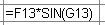 |
Matematične enačbe - v njih nastopajo števila, naslovi celic v katerih so števila, numerične operatorje (=, +, /, ^, *) in funkcije. |
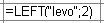 |
Tekstovni ukazi - v njih lahko nastopajo besedila (ograjena z narekovajem- "), naslovi celic, v katerih so znaki ali številke, ukazi za delo z besedilom in druge funkcije. |
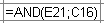 |
Logične enačbe - njihova vrednost je 1 (pravilno) ali 0 (napačno). Enačbe vsebujejo logične operatorje (#AND#, #OR#, #NOT#), znake za primerjanje (<, >, <>, =, =<, =>), naslove celic in druge funkcije. |
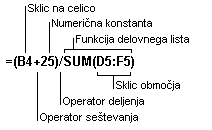

Vrstni red, po katerem formule računajo vrednosti, se imenuje tudi sintaksa. Sintaksa formule opiše postopek računanja. Formula v Excelu se mora pričeti z enačajem (=), sledi izraz, ki ga mora formula izračunati. Enačba v levem primeru prišteje vrednosti v celici B4 vrednost 25 in nato deli rezultat z vsoto celic D5, E5 in F5. Rezultat formule se nato prikaže v celici.
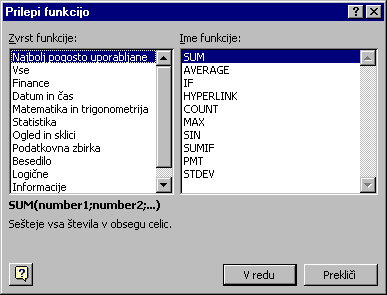
Pri pisanju enačb si lahko pomagamo tudi s čarovnikom, ki ga prikličemo s pritiskom na gumb (v orodjarnah ali v vrstici za vnos) ali pa z ukazom Funkcija... iz menija Vstavljanje.
V prvem koraku izberemo funkcijo, ki jo želimo uporabiti. Na levi strani pogovornega okna je spisek skupin, v katere so razporejene funkcije, na desni strani pa so funkcije. Opis funkcije je opisan.
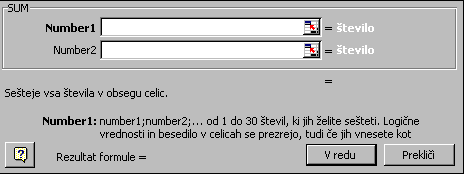
V drugem koraku koraku izberemo celico ali celice, v katerih naj bo vpisana funkcije in področje argumentov funkcije. Področja lahhko vpišemo, še lažje pa jih določimo s kazanjem.
Če smo dovolj vešči nam ni potrebno uporabljati čarovnike, temveč lahko neposredno v celico ali v področje za vsos vpišemo enačbo.


V celicah običajno ne vidimo enačbe, temveč le njem rezultat.
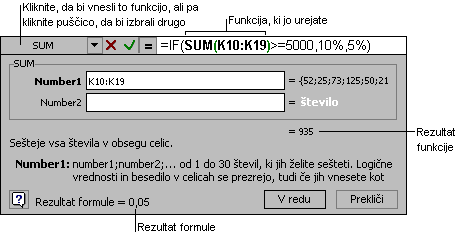
Če želimo v celicah videti enačbe izberemo v meniju Orodja Ukaz Možnosti in nato na kartici Pogled potrdimo možnost Enačbe.
SERŠ Maribor : Strokovna gimnazija : 1998 : Borut Čuček, Leonard Polanec, Igor Kmetič